モーショントラッキングは非常に貴重なツールです。かつてはプロの編集者しか使用できませんでしたが、強力なソフトウェアの助けを借りて、カジュアルなユーザーでも簡単かつ効果的にビデオの制作品質を向上させることができます。モーショントラッキングが正確に何であるかわからない場合は、移動するオブジェクトにエフェクトを追加できます。これにより、ビデオ内の任意のオブジェクトに特定の効果を追加できます。ぼかし効果を追加して、オブジェクトをより神秘的で漫画的な効果にし、面白いまたはシュールなタッチにしたり、ビデオを完全に変換できるその他のさまざまな効果を追加したりできます。
多くの編集ソフトウェアでは、フレームごとに効果を入念に追加する必要がありますが、Powerdirectorを使用すると、数回クリックするだけでこれらの複雑でプロフェッショナルな変更を加えることができます。以下のウォークスルーをご覧ください。
CyberLinkPowerDirectorモーショントラッキングチュートリアル
- プロセスを開始するには、クリップを選択してタイムライントラックにドラッグする必要があります。これにより、いくつかのオプションが表示されます–「モーショントラッカー」を選択します。これにより、ステップバイステップの説明が表示されますが、別の方法を紹介します。
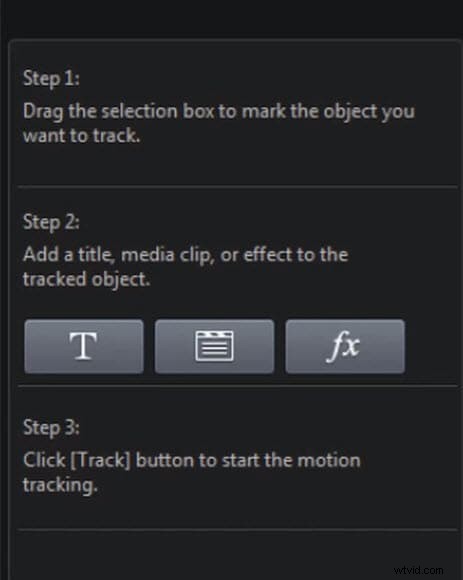
- 選択ボックスを使用して、追跡する対象を強調表示します。これは、人物、背景の風景、またはアイテムである可能性があります。
- 次に、選択したアイテムを追跡する対象を選択します。ここには3つのオプションがあります。テキスト、画像、動画、または効果。
テキスト: テキストを追跡する場合は、タイトルをクリックして、言いたいことを入力します。次に、フォント、色、配置を選択し、編集可能な境界線をテキストに追加できます。次に、タイトルを調整して、追跡対象のオブジェクトのサイズに応じて変更し、選択内容に応じて小さくしたり大きくしたりできます。
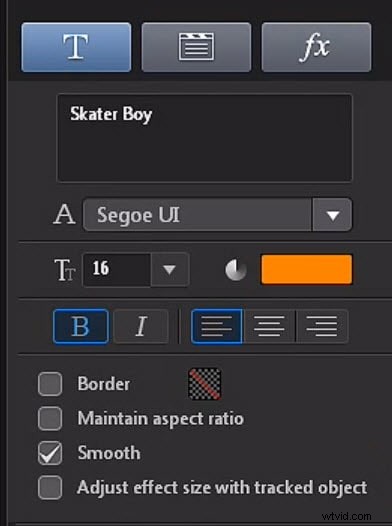
画像と動画: これには、画像/ビデオを選択します。これにより、ハードドライブまたはすでにメディアルームにあるものから画像やビデオをインポートできるようになります。ここでも境界線を追加して、スムーズな動きを可能にし、追跡するオプションのサイズを調整できます。
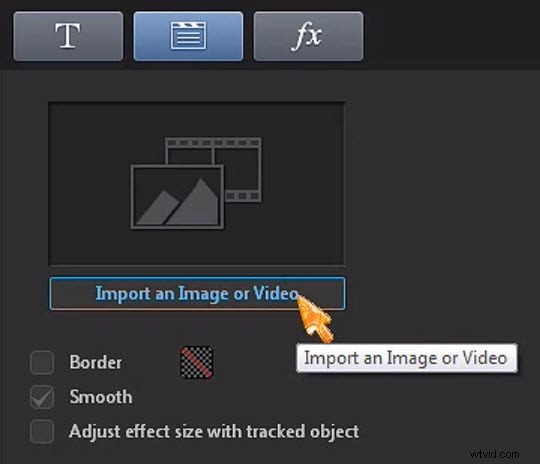
効果: 最後のオプションは、効果を追加することです。これにより、モザイクまたはスポットライトを追加できます。モザイクを使用すると、選択したオブジェクトにぼかしを追加でき、スポットライトを使用すると、明るさと効果のサイズを選択しながら、そのオブジェクトにすべてのアクションを集中させることができます。
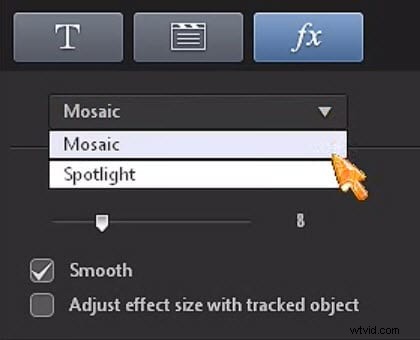
- オプションを選択してチャンスを作ったら、[追跡]ボタンをクリックします。これにより、ビデオとオブジェクトが分析され、完成品が作成されます。モーションパスを正しく追跡できなかった場合は、選択ツールを使用してオブジェクトの特定の色を選択してみてください。
- 1つのクリップに複数の追跡オブジェクトを追加する場合は、[トラッカーを追加]をクリックするだけです。
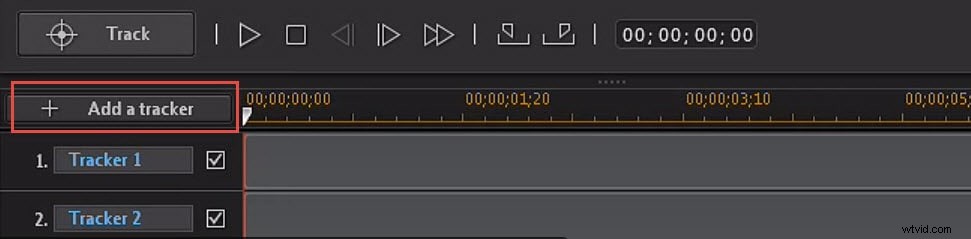
- モーショントラッキング効果の開始点と終了点を設定する場合は、開始するキーフレームに移動し、[マークイン]をクリックするだけです。次に、目的のキーフレームを見つけます。モーショントラッキングを終了し、[マークアウト]をクリックすると完了です!
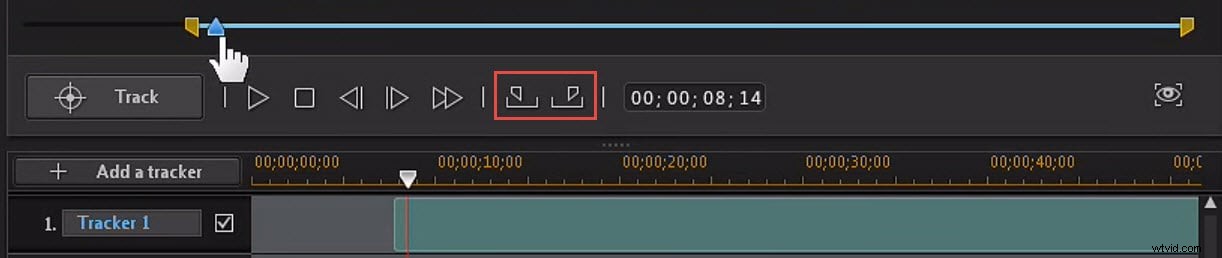
代替ソリューション:Wondershare Filmora
Wondershare Filmoraは、PCおよびMac向けのすばらしい編集テクノロジーです。この強力な編集ツールは驚くほど使いやすく、直感的でエレガントなインターフェイスにロードされたさまざまなプロフェッショナル機能を備えています。
自動追跡が終了するのを待ったり、フレームごとに手動でキーフレームを設定したりする必要はありません。クリップの長さが数時間であっても、Filmora Xを使用すると、数回クリックするだけでオブジェクトを追跡できます。クリップを追加し、モーショントラッキングツールをクリックして、追跡するオブジェクトを選択するだけです。 Filmoraはクリップを自動的に処理し、追跡されたパスにオブジェクト(テキスト、GIF、アニメーション、画像など)を添付できるようにします。追跡したデータをビデオの別の部分に移動したり、別のクリップに転送したりすることもできます。
これらの機能の主なものは、モーショントラッキングと事前設定された画像を組み合わせたフェイスオフオプションです。これにより、さまざまな効果のために、さまざまな絵文字で誰かの顔(または実際に選択したアイテム)をカバーして追跡できます。把握しやすく、強力に使用できます。強力なモーショントラッキングオプションを備えた編集ツールをお探しの場合は、WondershareFilmoraを強く検討する必要があります。
